قد يكون الأمر محبطًا للغاية عندما لا تتمكن من الاتصال بشبكة WiFi. يمكن أن يمنعك من إنجاز مهام العمل أو حضور الاجتماعات المهمة. عندما يحدث هذا ، يمكنك تجربة الإصلاحات الأساسية ، مثل إعادة تشغيل جهاز الكمبيوتر ، ولكن هذا لا يؤدي دائمًا إلى إنجاز المهمة.
الخبر السار هو أن هناك نصائح أخرى يمكنك محاولة حل المشكلة. على سبيل المثال ، تحقق مما إذا كان جهاز الكمبيوتر الذي يعمل بنظام Windows 11 هو الوحيد الذي يتعذر عليه الاتصال. هل الأجهزة الأخرى بها نفس المشكلة أيضًا؟ تأكد من توصيل كل شيء بشكل صحيح ومن تشغيل WiFi. ربما قام فرد آخر من العائلة بإيقاف تشغيله لسبب ما ونسي تشغيله.
ماذا تفعل عندما لا يتصل جهاز الكمبيوتر الذي يعمل بنظام Windows 11 بشبكة
نصيحة أخرى سهلة يمكنك تجربتها قبل تجربة أي من النصائح التالية هي التأكد من أنك على مقربة من الشبكة التي تحاول الاتصال بها. بالاقتراب قدر الإمكان ، يمكنك استبعاد أن تكون المسافة مشكلة.
نصيحة واحدة يمكنك تجربتها أولاً هي نسيان الشبكة وإضافتها مرة أخرى. يمكنك القيام بذلك بالذهاب إلى الشبكة والمتدربt ، متبوعًا بـ واي فاي.
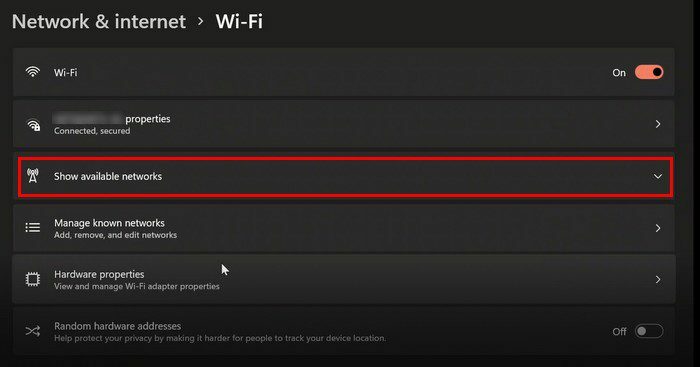
بمجرد أن تصبح في WiFi ، انقر على إدارة الشبكات المعروفة واختر إضافة شبكة جديدة لإضافتها مرة أخرى.
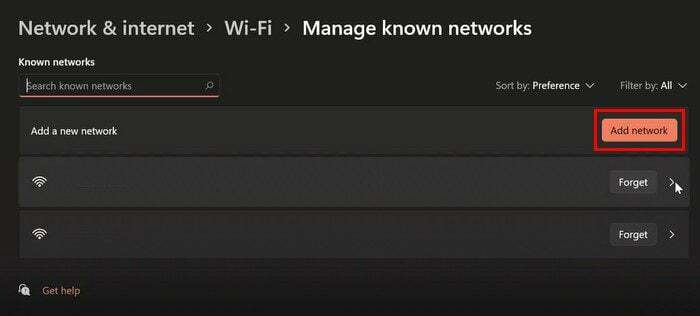
الاتصال يدويا
ربما لا تكمن المشكلة في أن جهاز الكمبيوتر الخاص بك لن يتصل على الإطلاق ؛ ربما لا يتم الاتصال تلقائيًا. ولكن ، إذا قمت بالاتصال يدويًا ، فيمكنك أخيرًا الاتصال بالإنترنت. تحقق مما إذا كان يمكنك الاتصال يدويًا بالانتقال إلى:
- شبكة تواصل وانترنت
- واي فاي
- إظهار الشبكات المتاحة
- اختر الشبكة التي تحاول الاتصال بها
- انقر فوق الاتصال تلقائيًا
- الاتصال
نصائح أخرى للمحاولة
يمكنك أيضًا محاولة إيقاف تشغيل وضع الطائرة أو فصل الشبكة الظاهرية الخاصة (VPN) التي تستخدمها. يمكنك القيام بذلك بالذهاب إلى الإعدادات> الشبكة والإنترنت> VPN وإيقاف تشغيل كل شيء.
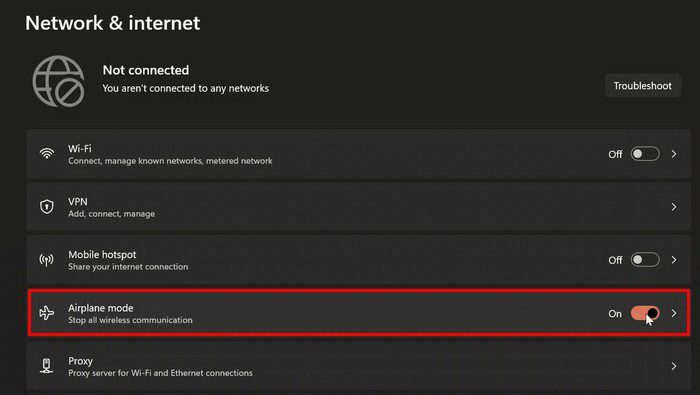
كما ترى في الصورة أعلاه ، فإن إيقاف تشغيل وضع الطائرة أمر سهل. خيار VPN هو عدد قليل من الخيارات. حدده وقم بتبديل كل شيء.
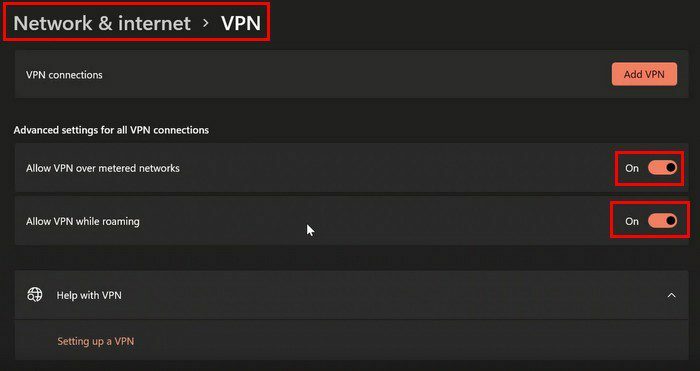
قم بإيقاف تشغيل الاتصال المقنن
يمكن أن يكون وجود خيار الاتصال المقنن قيد التشغيل هو السبب أيضًا. يمكنك إيقاف تشغيله بالانتقال إلى الإعدادات> الشبكة والإنترنت> WiFi> إدارة الشبكات المعروفة> اختر الشبكة> اختر خصائص> تبديل الاتصال المقنن.
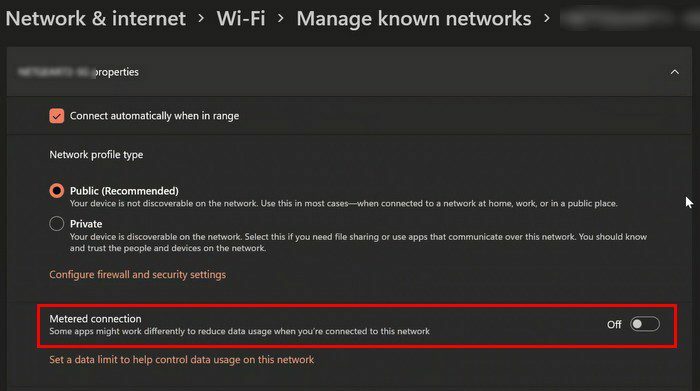
أعد ضبط الشبكة
نصيحة أخرى يمكنك تجربتها هي إعادة تعيين الشبكة. يمكنك القيام بذلك بالذهاب إلى:
- إعدادات
- شبكة تواصل وانترنت
- إعدادات الشبكة المتقدمة
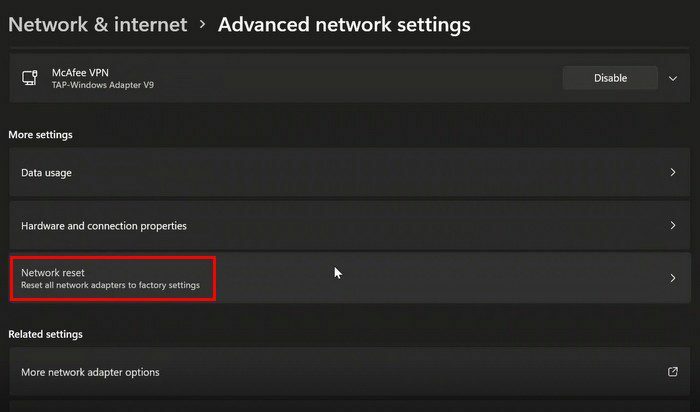
- إعادة تعيين الشبكة
- إعادة تعيين الآن
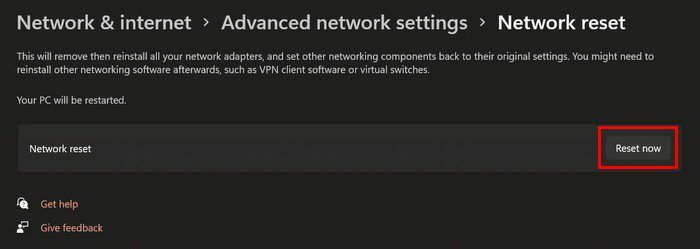
خاتمة
قد يكون الأمر محبطًا للغاية عندما لا يتصل جهاز الكمبيوتر الذي يعمل بنظام Windows 11 بأي شبكة. لا يمكنك إنجاز أي عمل ، مما قد يسبب بعض المشاكل الخطيرة. لحسن الحظ ، هناك نصائح مختلفة يمكنك تجربتها لحل المشكلة. هل تحصل على هذا الخطأ في كثير من الأحيان؟ اسمحوا لي أن أعرف في التعليقات أدناه ولا تنس مشاركة المقال مع الآخرين على وسائل التواصل الاجتماعي.